Integracja z iFirma pozwala na zmianę systemu generowania faktur w sklepie na system księgowości internetowej iFirma.
Dzięki tej integracji możliwe jest generowanie faktur VAT oraz rachunków bez VAT w systemie iFirma z poziomu oprogramowania Sky-Shop.
Będąc zalogowanym do systemu iFirma przejdź do panelu konta przez najechanie na Twój adres e-mail w prawym górnym rogu oraz wybór ikonki Konfiguracja.
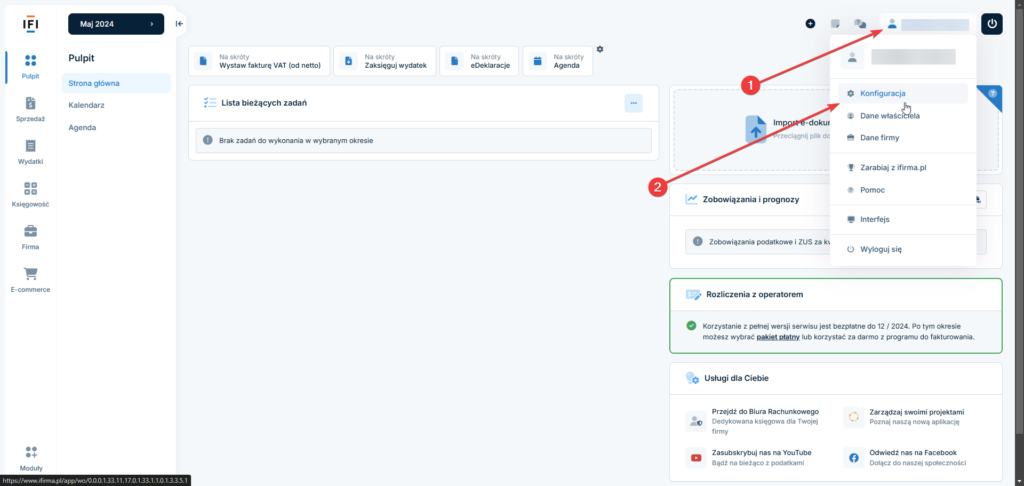
Po lewej stronie konfiguracji kliknij opcję „API„.
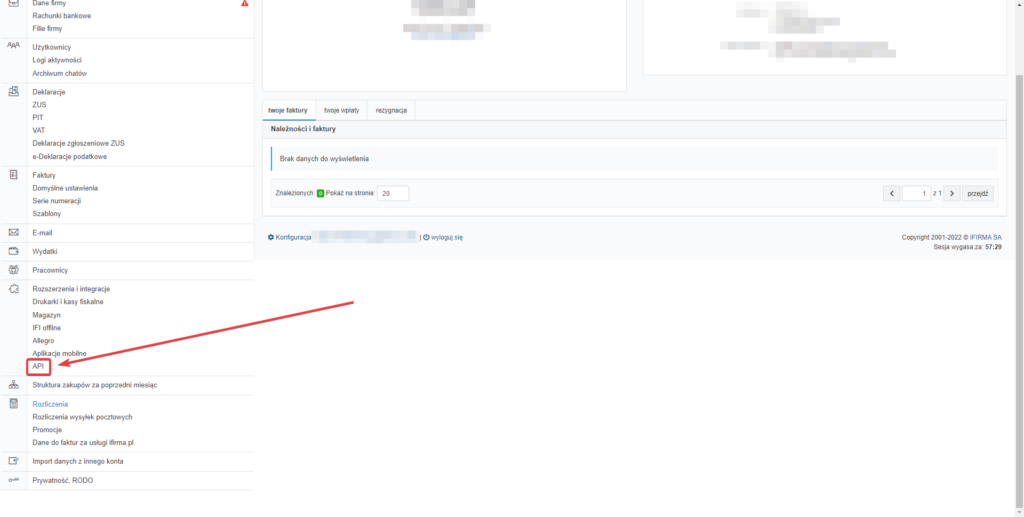
Jeśli na Twoim koncie iFirma API nie było dotychczas używane, zostanie wyświetlony komunikat o jego aktywacji. Kliknij opcję „Aktywuj dostęp podstawowy„.
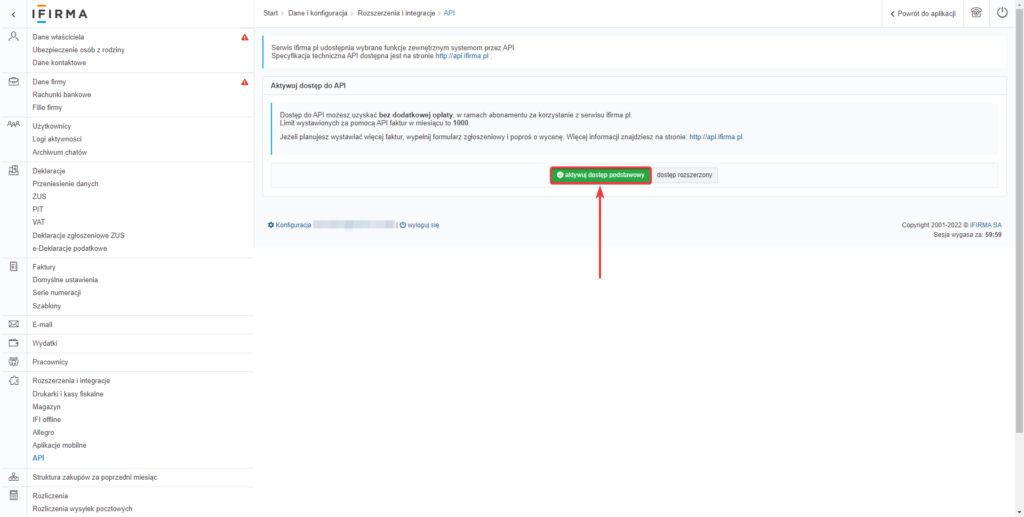
Po aktywacji dostępu do API znajdź w „Podstawowych kluczach autoryzacji” klucz „Faktura„ (1) oraz „Rachunek„ (2), a następnie kliknij przycisk „Wygeneruj” przy obu tych kluczach.
Po ich wygenerowaniu klucze zostaną wyświetlone w kolumnie „Klucz„.
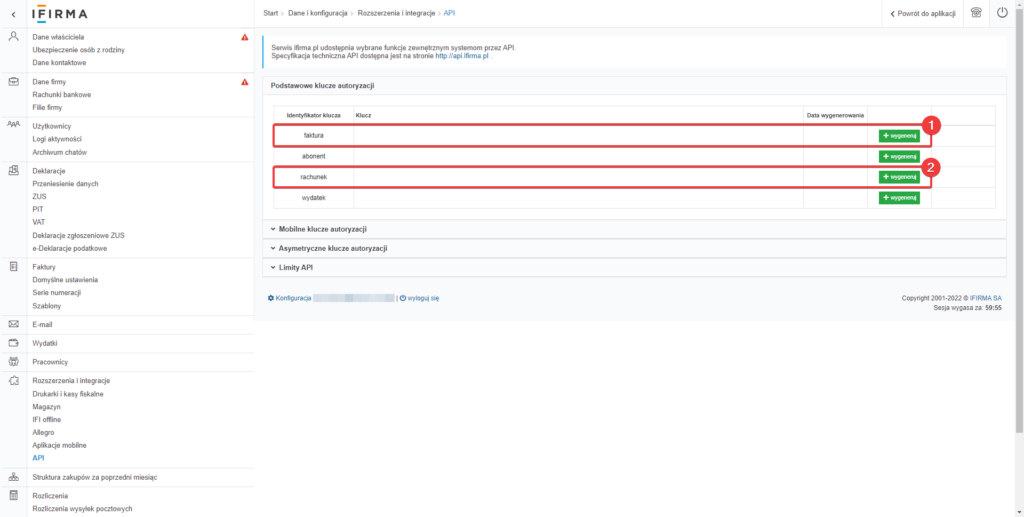
Przejdź do panelu administracyjnego swojego sklepu, a następnie do zakładki Zamówienia -> Faktury i paragony -> Konfiguracja. Pojawi się okno konfiguracji faktur, w którym należy zmienić opcję „Nowe dokumenty wystawiaj w systemie:” na „iFirma.pl„.
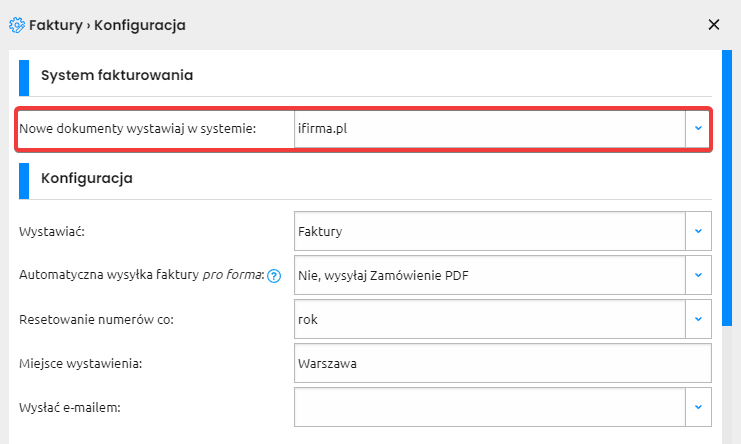
Wprowadź poniżej dane integracyjne konta iFirma — nazwę użytkownika iFirma (1) oraz wygenerowane w kroku czwartym klucze (2), a poniżej wybierz odpowiednie opcje preferencje generowania faktur zgodne z Twoim kontem iFirma (3).
Zdefiniuj następnie opcję Generuj numer faktury w iFirma (4). Opcja ta pozwala zdecydować, czy kolejne numery faktur mają być nadawane przez sklep, czy pobierane z systemu księgowego iFirma.
Uzupełnij pole Podstawa prawna zwolnienia z VAT (5), jeśli Cię ono dotyczy.
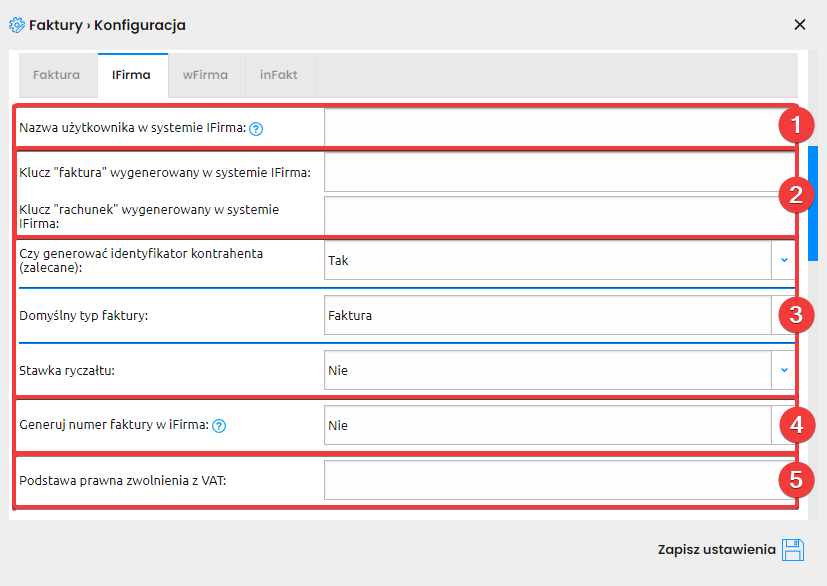
Po wypełnieniu powyższych danych powiąż metody płatności w sklepie (1) z metodami w systemie iFirma (2). Powiązanie metod płatności pozwala na automatyczne pobieranie do faktur wystawianych z poziomu panelu administracyjnego sklepu sposobów płatności z systemu iFirma.
Konfiguracja powiązań jest niezbędna do korzystania z mechanizmu masowego wystawiania faktur.
Po zakończeniu konfigurowania zapisz ustawienia (3).
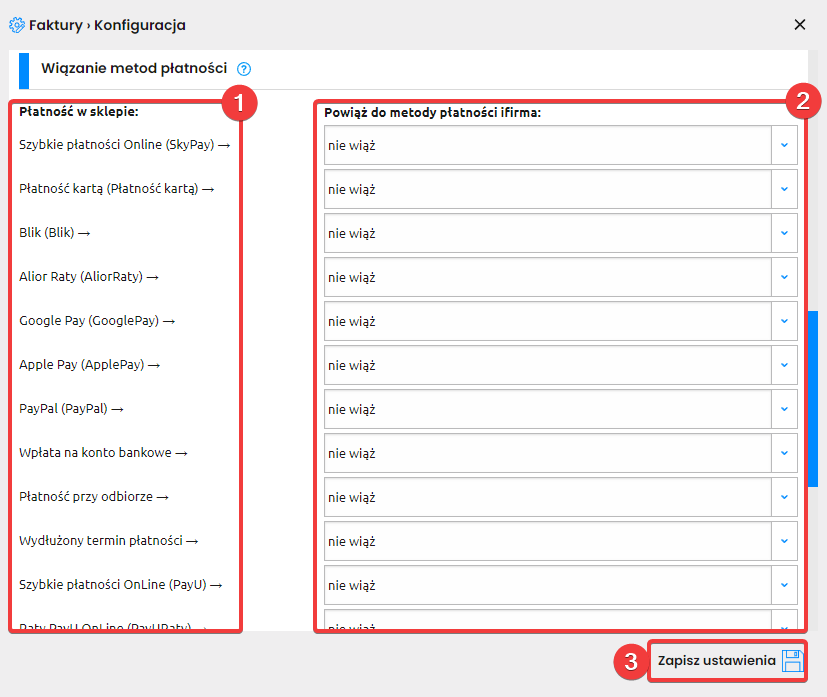
Generowanie faktury.
W celu wystawienia faktury do zamówienia, korzystając z integracji z iFirma przejdź w panelu administracyjnym do zakładki Zamówienia -> Lista zamówień, a następnie kliknij ikonę czerwonego znacznika przy zamówieniu w kolumnie Faktura.
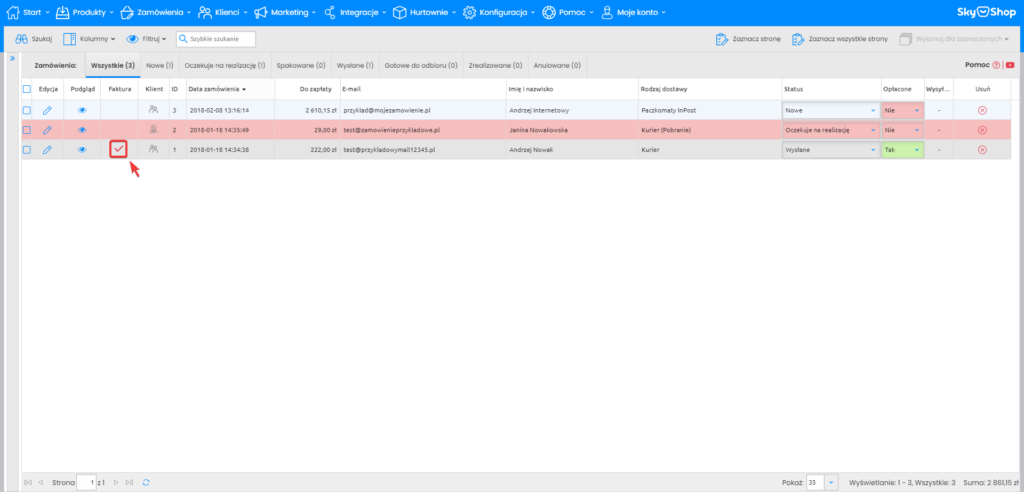
Po kliknięciu w czerwony znacznik otwarte zostanie okno tworzenia faktury, przed jej wystawieniem sprawdź w nim wszystkie pola zawierające konfigurację tej faktury (1), a następnie określ, czy faktura ma być wysyłana drogą mailową do klienta oraz wybierz jej typ (2). Ustawienie typu pozwala określić, czy będzie to faktura, czy faktura do paragonu.
Poniżej edytuj lub uzupełnij pola opcjonalne, jeśli faktura tego będzie wymagać (3).
Po sprawdzeniu poprawności wszystkich danych kliknij przycisk Utwórz (4), który sprawi, że wygenerowana zostanie faktura.
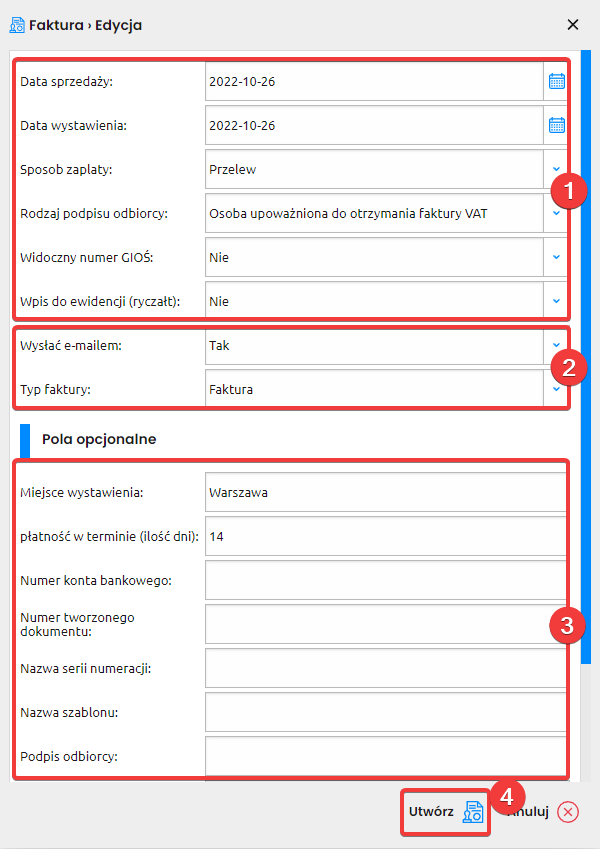
Wygenerowane w ten sposób faktury będą pojawiać się w sekcji sklepu Zamówienia -> Faktury i paragony -> Lista faktur.



